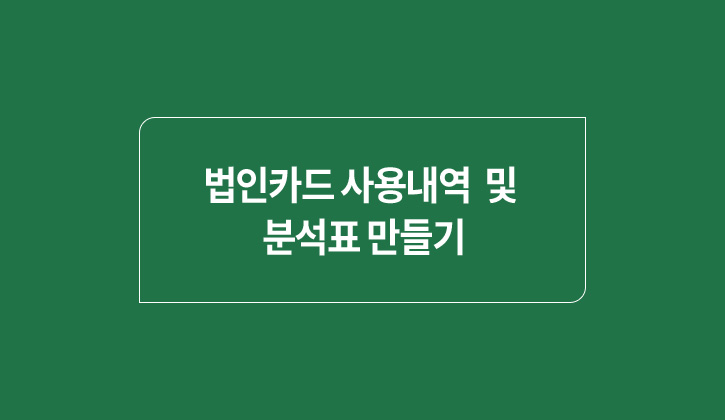
법인카드 사용내역 및 분석표란?
기업(법인)들은 공적경비사용 - 광고비, 접대비, 회의비, 각종 사내 소모품 구매 등 - 을 위해서 법인카드를 사용하게 됩니다. 법인카드의 사용명세를 상세히 기록하는 것은 회계경리 업무의 중요한 사항이며 회사 내부의 경비산출과 사용내역을 투명하게 관리하는데에 도움이 되는 중요한 필수문서입니다.
법인카드 사용내역 및 분석표를 작성하는데 필요한 Skill
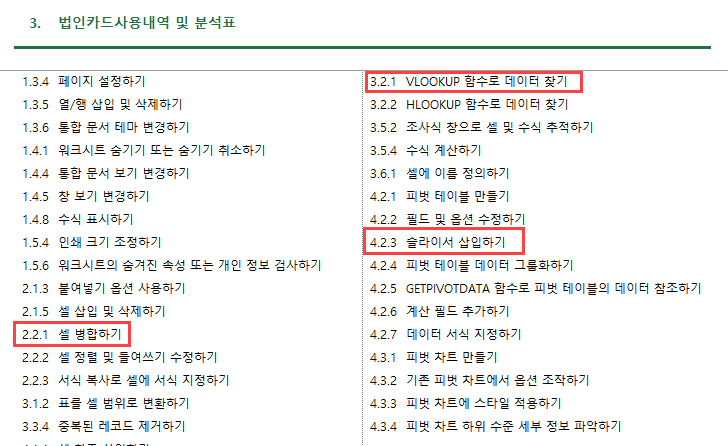
2.2.1 셀 병합하기
[카드 내역]시트의 법인카드 거래 내역표의 제목을 셀 병합을 통해 만들어 보겠습니다.
1. A1셀을 클릭하고 ‘법인카드거래 내역’이라고 입력하고 A1셀부터 K1셀까지 마우스로 드래그해서 선택합니다.

2. [홈]탭 > [맞춤]그룹 > [병합하고 가운데 맞춤]클릭

3.2.1 VLOOKUP 함수로 데이터 찾기
VLOOKUP 함수는 표 또는 특정 범위에서 열을 기준으로 데이터를 찾을 때 사용하는 함수입니다.
=VLOOKUP(조회값,조회값이 포함된 범위,반환 값이 포함된 열 번호,근사값 또는 일치값)
조회값 : 찾으려는, 조회하려는 값
조회값이 포함된 범위: 조회값이 있는 표 또는 특정 범위
반환값이 포함된 열 번호: 결과값이 있는 열의 번호
근사값 또는 일치값: 가까운 범위의 값을 찾으려면 1, 정확한 값을 찾으려면 0
법인카드 거래내역에서 할부 기간에 따른 카드 이자율을 구하겠습니다.
1. E4셀을 클릭하고 아래 그림의 수식과 같이 입력합니다.

2. Enter키를 누른 뒤에, 수식을 E54셀까지 복사합니다.
3. D4셀의 할부기간 4개월은 조회값에 해당되며, 이 값이 포함된 참조표의 M3:N6셀 범위에서 2번째 열에 있는 가장 가까운 범위의 반환값을 찾으라는 수식입니다.

참조표 범위에 ‘$’표시는 행과 열을 고정한다는 의미의 절대참조 표시입니다. 수식을 E54셀까지 복사할 것이기 때문에 선택한 참조표 범위가 변하지 않도록 고정시키기 위해서 사용했습니다.
4.2.3 슬라이서 삽입하기

계란이나 스팸을 자를 수 있는 주방용품 중에 ‘슬라이서(Slicer)’가 있습니다. 불편하게 칼을 사용하지 않고도 한 번에 일정한 간격으로 동일한 모양으로 자를 수 있습니다. 엑셀에도 슬라이서 기능이 있는데요. 자동필터와 비슷하지만 한 번에 여러 조건을 만족하는 데이터를 필터링 할 수 있다는 것과 필터링 결과가 챠트와 연동된다는 장점이 있습니다.
엑셀 2010버전부터 추가된 ‘슬라이서’기능은 피벗 테이블에서만 사용가능 했지만 엑셀 2013버전부터는 피벗 테이블이 아닌 표에서도 사용할 수 있게 되었습니다.
법인카드거래 내역 표에서 슬라이서를 사용하여 지출내역이 ‘전자랜드’인 데이터를 추출해 보겠습니다.
1. 표 안의 아무 곳에 마우스를 클릭
2. [표 도구] > [디자인]탭 > [슬라이서 삽입]클릭

3. [슬라이서 삽입]상자 목록에서 ‘지출내역’항목에 체크표시 > [확인]클릭
4. [지출내역] 슬라이서에서 ‘전자랜드’항목 클릭
지금까지 엑셀 슬라이서 기능과 VLOOKUP 함수를 사용하여 법인카드 사용내역 및 분석표를 만들어봤습니다. 오늘 배운 내용들 잊지 마시고 꼭 활용해 보시기 바랍니다.

'PLUS > 취업 TIPS' 카테고리의 다른 글
| 2019 하반기 삼성, LG, 포스코, CJ그룹 채용 공고 발표! 서류 합격자 평균 어학 스펙은? (0) | 2019.09.05 |
|---|---|
| 국민건강보험공단, 에너지경제연구원 등 9월 1주 차 채용정보와 토익, 토익스피킹 성적 기준 한 번에 확인해보자! (0) | 2019.09.02 |
| 서울성모병원, 제주항공 등 8월 5주 차 채용정보와 토익, 토익스피킹 성적 기준을 한 번에 살펴보자! (0) | 2019.08.26 |
| 중앙대학교 산학협력단, 한국콘텐츠진흥원 등 8월 4주 차 채용정보와 토익, 토익스피킹 성적 기준을 확인해보세요! (0) | 2019.08.19 |
| [파워포인트 꿀팁] 스마트아트로 만드는 '업무 조직도' (0) | 2019.08.16 |



